Windowsムービーメーカーを利用して結婚式のプロフィール動画を編集しました。しかし、スマホでは再生できません。WMVの拡張子をMP4に変換すると、スマホで再生できると聞いたので、何かいい方法があれば教えてください。
という質問がよく聞かれます。iPhone、iPadやMacなどのデバイスでWMVファイルを再生できないと困りますね。本記事では、無劣化かつ高速でWMVからMP4に変換する方法を紹介します。また、無料から手軽にWMVをMP4に変換するやり方(動画変換フリーソフト・インストール不要のオンラインサイト・動画変換アプリ)も説明します。
目次CLOSE
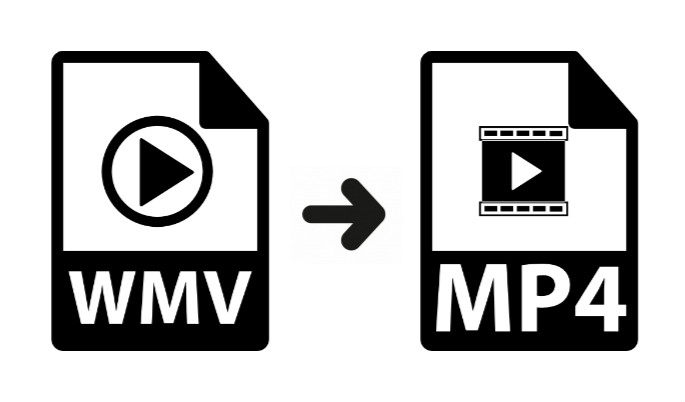
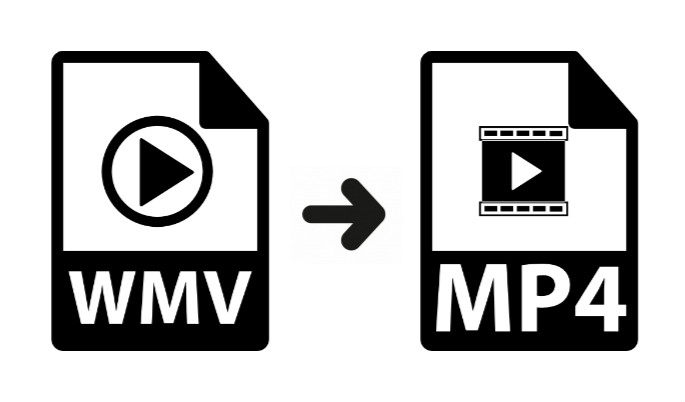
WMV(Windows Media Video)はマイクロソフト(Microsoft)から開発された動画データの圧縮・展開ソフトウェアです。WMVによって完成されたファイルには「.wmv」の拡張子が付きます。編集したWMVファイルはMPlayerまたはWindows Media Playerなどのプレイヤーで再生することができます。
Mp4(MPEG-4 Part 14)はMPEG-4規格のマルチメディアコンテナファイルフォーマットです。MP4ファイルは「.mp4」の拡張子が付きます。基本的に、ほとんどのプレイヤーで再生できます。また、Android、iOSまたはマイクロソフトなど、ほぼすべてのモバイルデバイスに対応します。
簡単に言えば、WMVはWindowsにのみ対応する動画規格です。つまり、Windows以外のデバイスでWMVを再生するには、WMVを他の動画形式に変換しなけらばなりません。融通性の高いMP4に変換するのが一番簡単な方法です。
Leawo HD動画変換プロは速い変換スピードかつ高品質で各形式の動画や音声を変換できるソフトです。WMVやMP4だけでなく、AVI、VOB、MOV、FLVなどフォーマットの動画ファイルにも対応。また、動画・音声ファイルの出力形式を設定する以外、対応するデバイスの出力プロファイルとして保存することもできます。6倍の変換スピードでオリジナル画質・音質をそのままに変換可能。それ以外、動画編集機能も内蔵され、変換する前に簡易な動画編集を行うことが可能です。
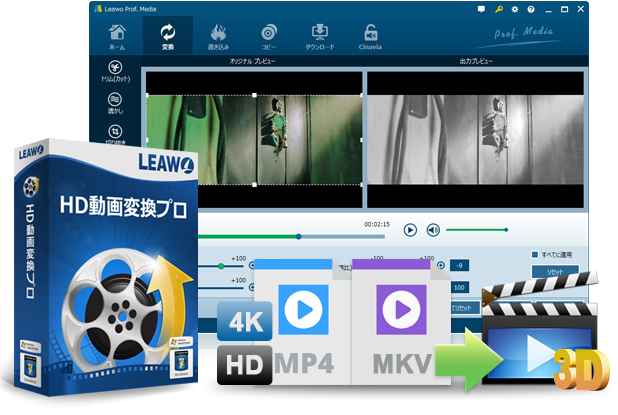
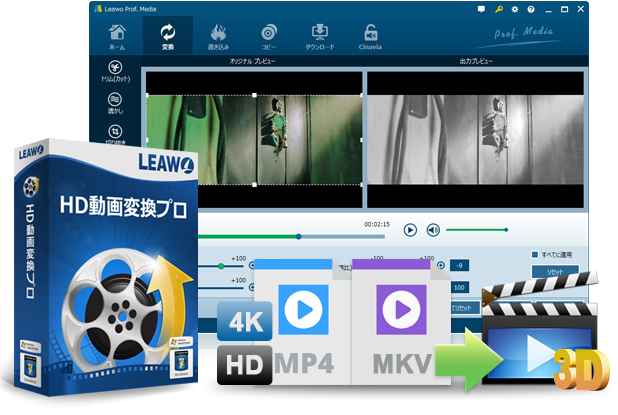
Leawo Prof. Mediaをダウンロードしてインストールします。ソフトを開けて、「HD動画変換プロ」モジュールを起動します。
※Leawo Prof Mediaは多機能な総合メディア変換ツールです。動画変換機能の他に、Blu-ray/DVD/動画の作成、コピー、変換、編集も可能です。
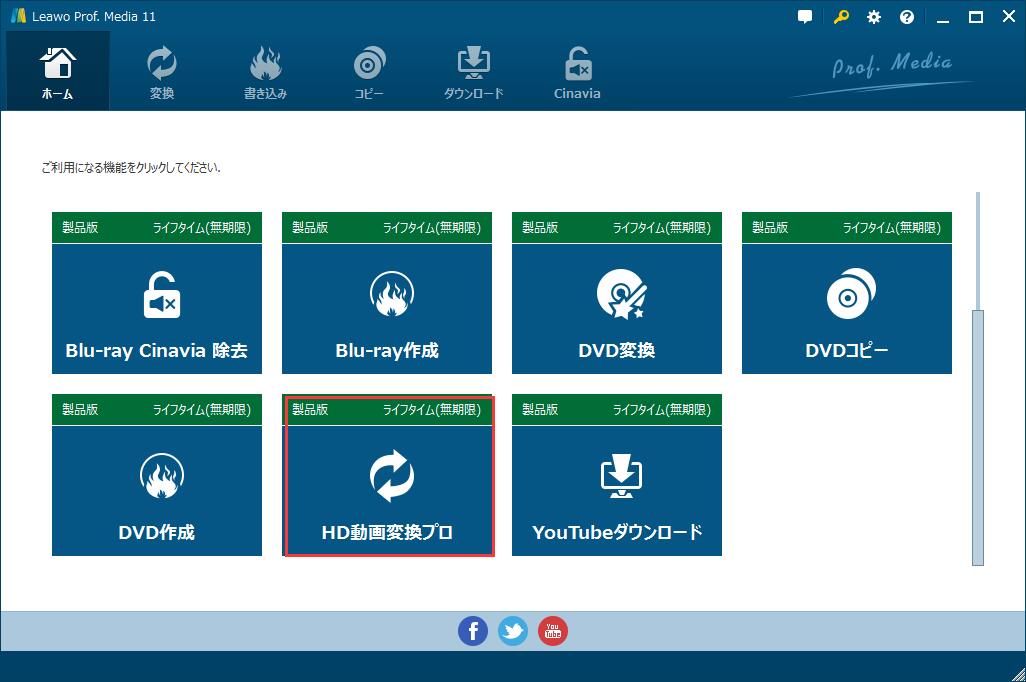
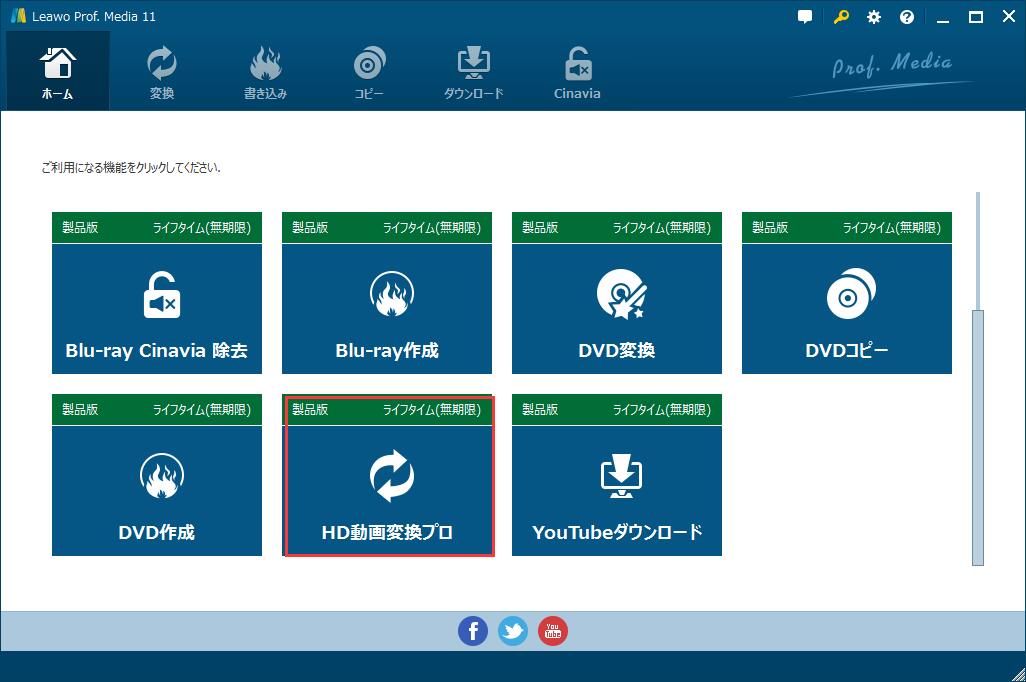
「ビデオを追加」ボタンをクリックして、WMVファイルを追加します。または、ドラッグ・ドロップでファイルを追加することもできます。
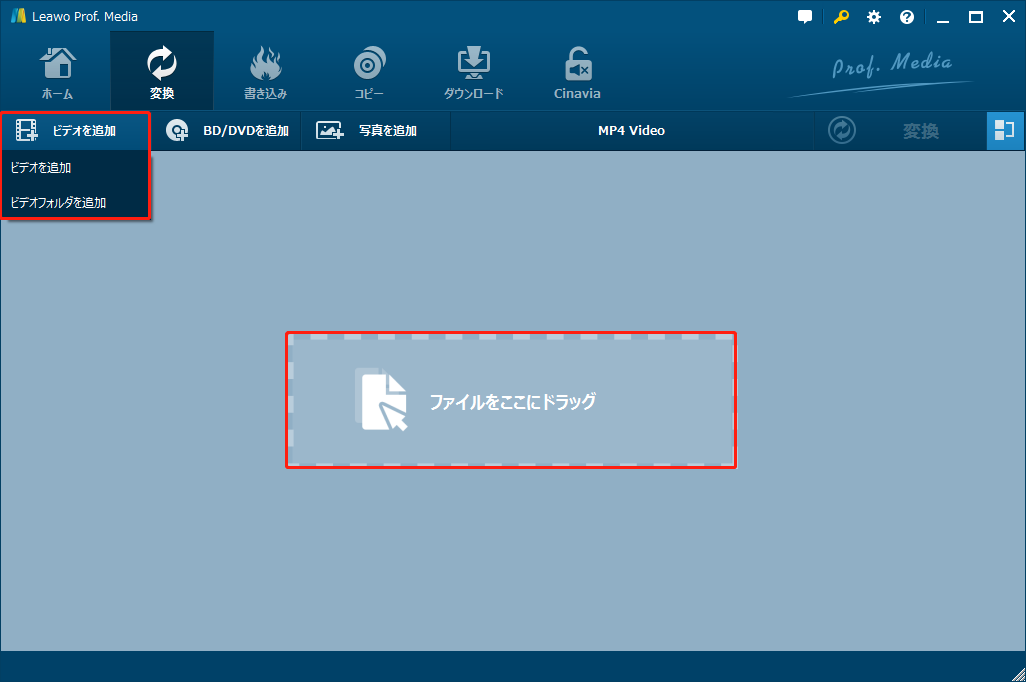
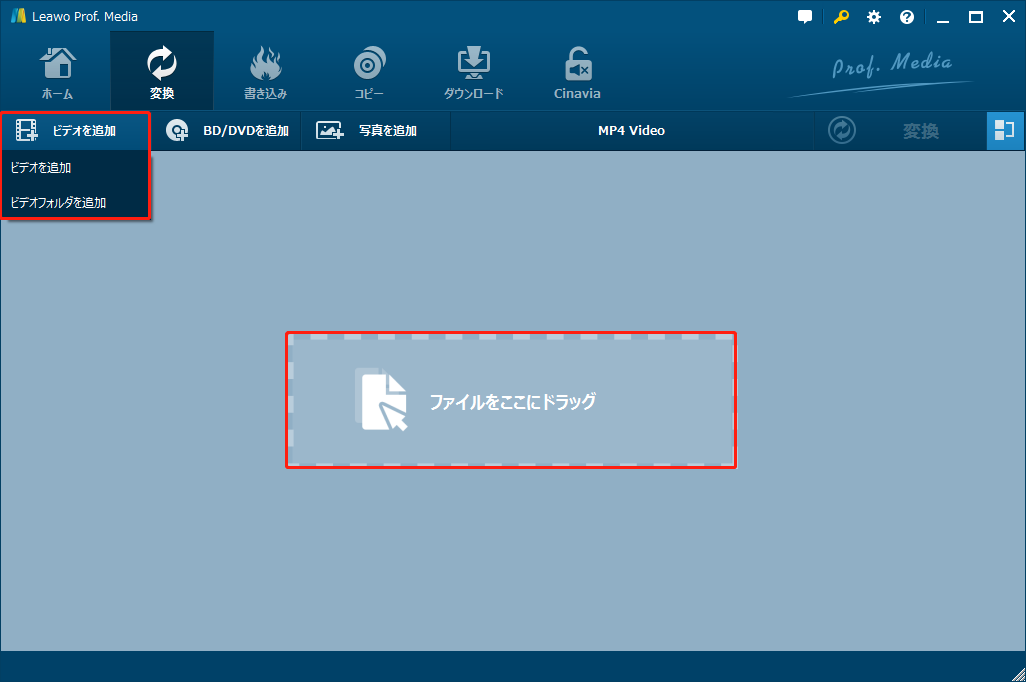
動画の出力形式は既定でMP4になっていて、基本的に初期設定のままでいいです。
他の動画形式に変換するには、「写真を追加」の右のボタンをクリックして、「変換」ボタンを選んで、「プロファイル」パネルで設定できます。
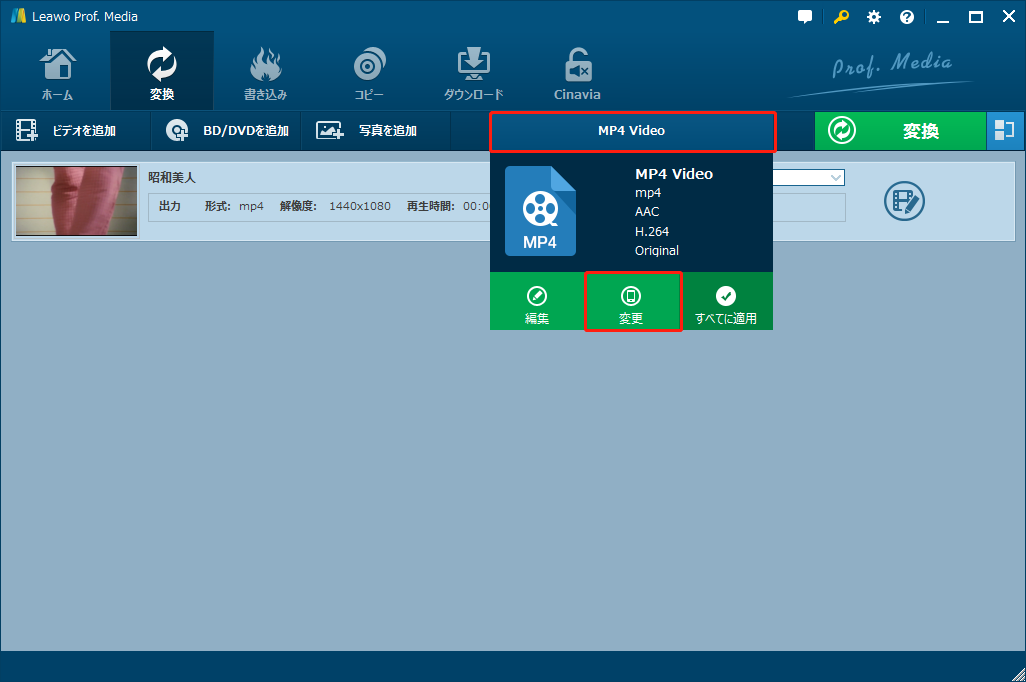
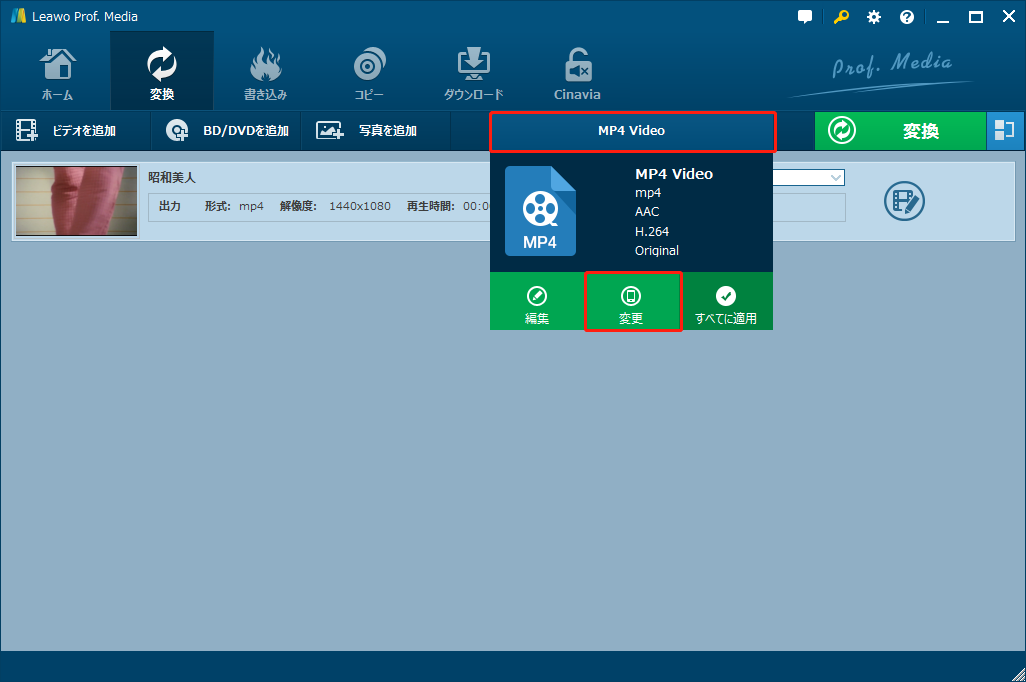
必要によっては、プロファイル編集パネルで映像コーデック、解像度、ビットレートなどのパラメーターを設定することができます。
また、動画編集画面で、動画のトリミング、透かし追加、動画効果設定、3D効果追加、ノイズ除去などの機能を利用することができます。
緑色の「変換」ボタンをクリックします。そして、保存先を設定してください。最後に、下にある「変換」ボタンをクリックすると、変換が始まります。
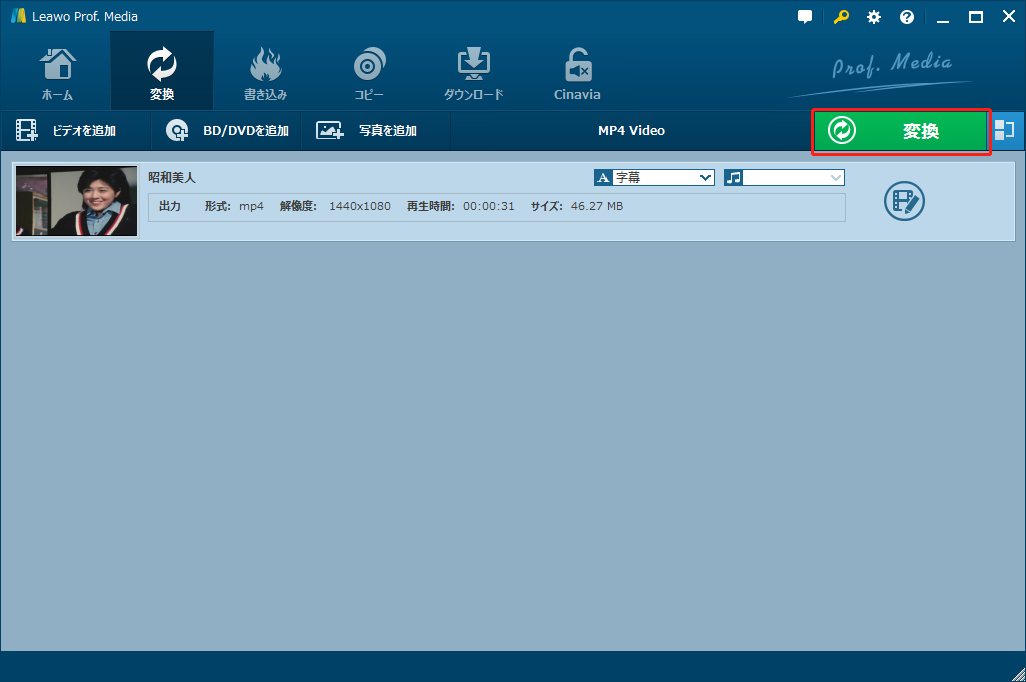
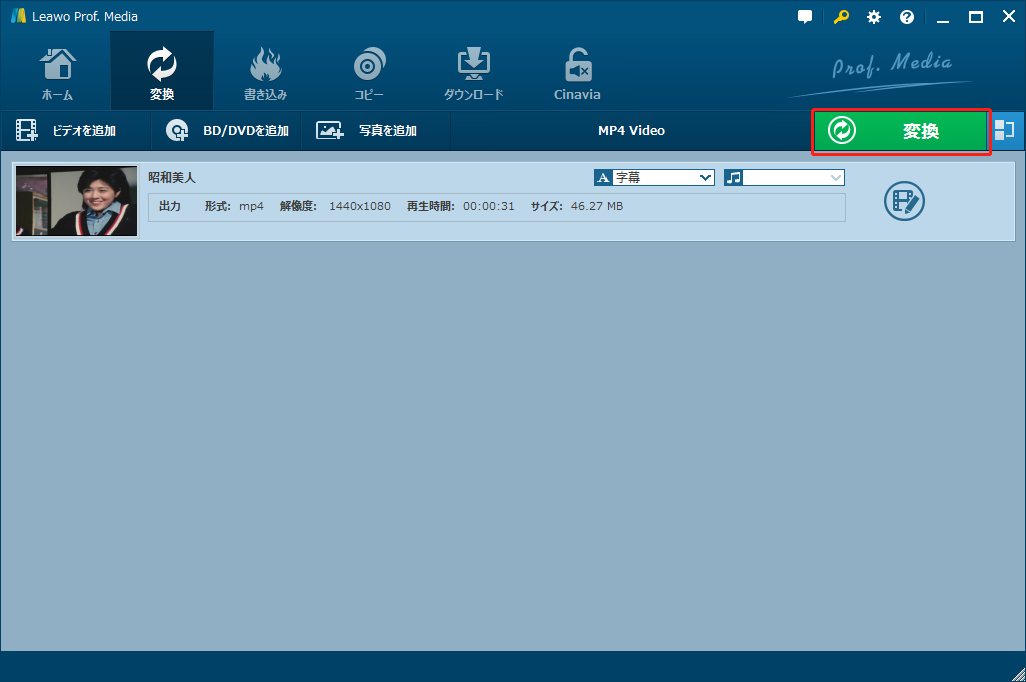
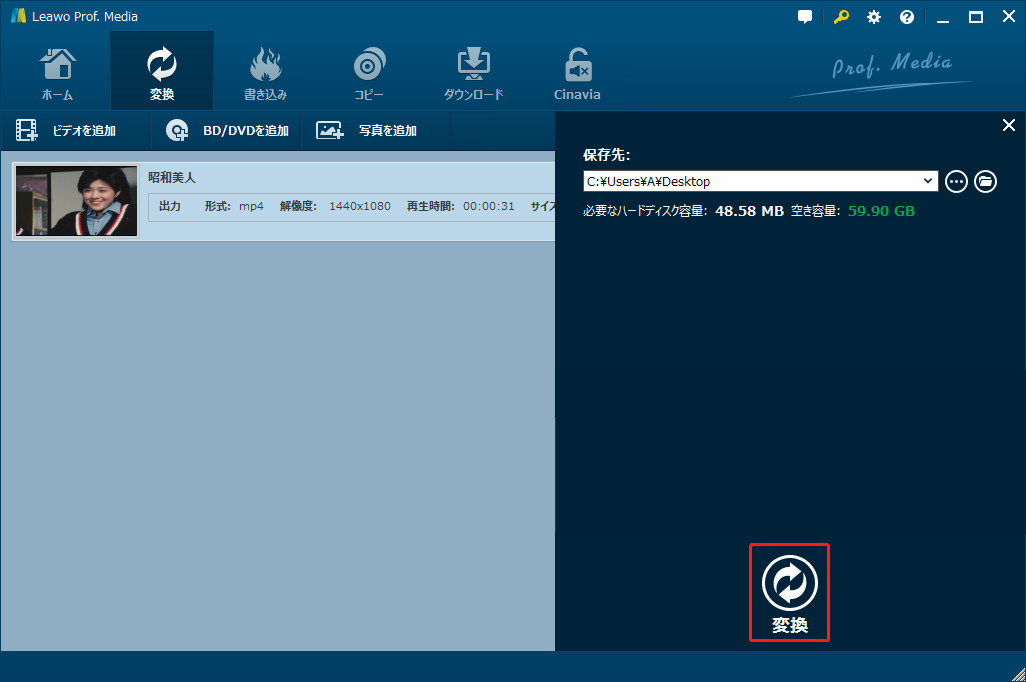
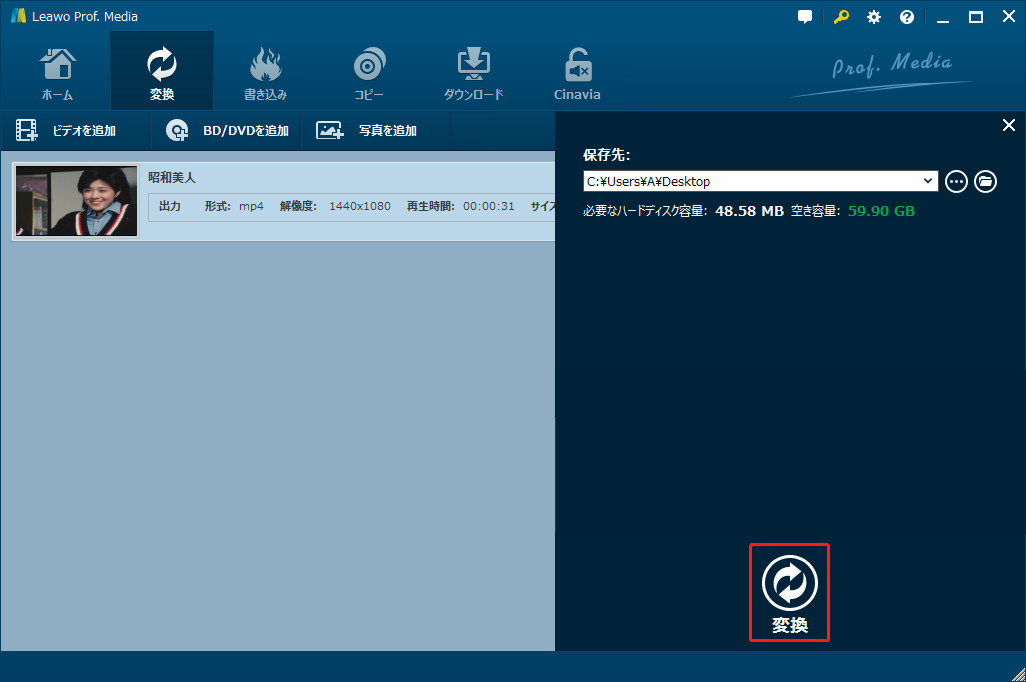
HandBrakeを使えば、WMVを含む各種動画ファイルやDVD/Blu-rayをMP4/MKV/WebMに変換保存できます。また、動画変換する時に、タイトル内の特定チャップターを抽出したり、字幕を付けたりすることができます。見た目も機能もシンプルで、誰でも簡単に使えます。
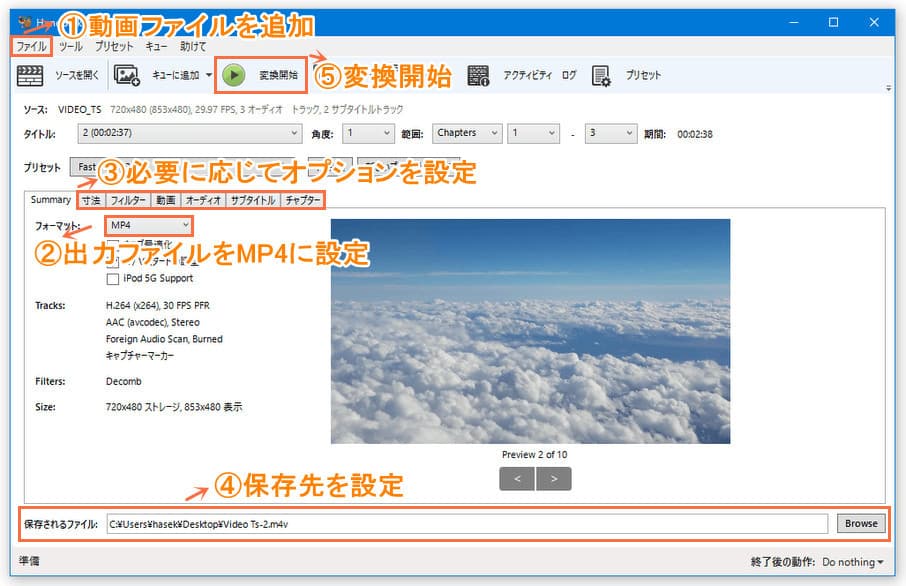
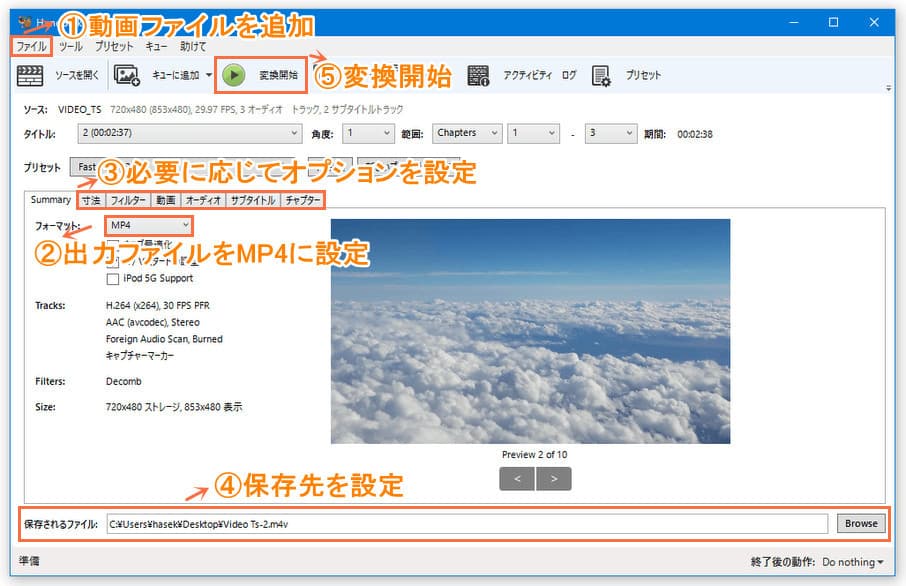
HandBrakeのデメリット:
XMedia Recodeというメディアファイル変換ソフトは、幅広いファイル形式に対応できるのが一番嬉しいポイントです。そのほか、XMedia Recodeは豊富な動画編集機能が搭載され、明るさ補正、解像度変更、ノイズ軽減、字幕合成、画面の回転、チャップター編集など、細かい動画編集が可能です。
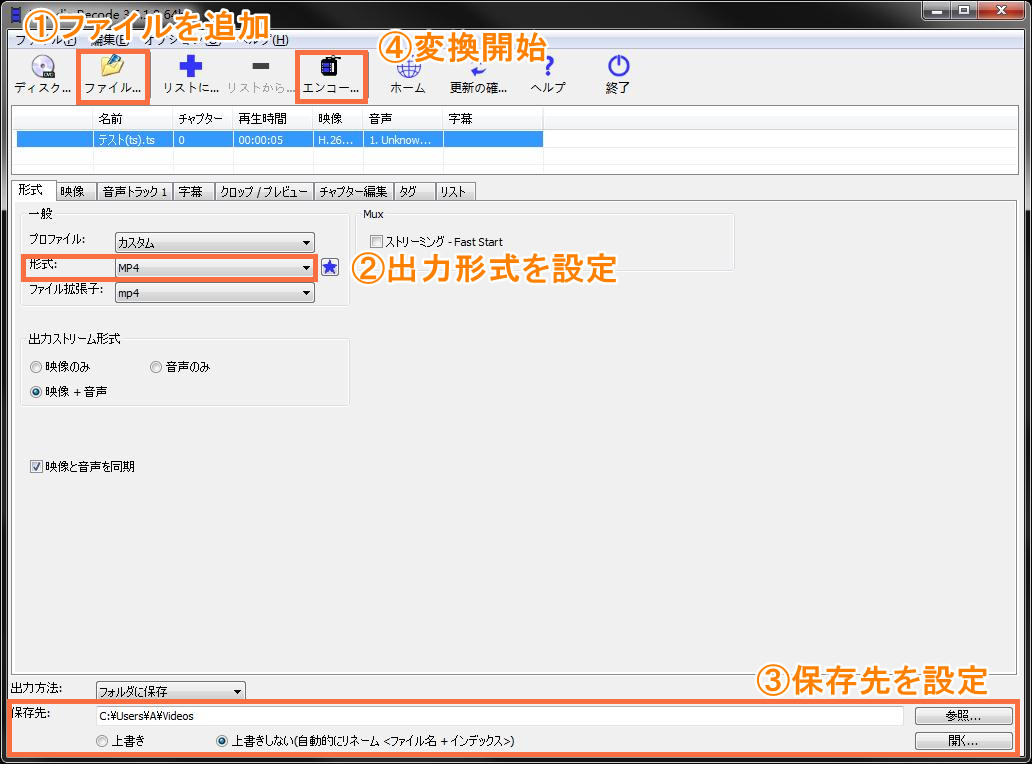
XMedia Recodeのデメリット:
AnyConvは100%の無料変換サービスを提供します。変換したいファイルをドラッグ・ドロップだけで追加できます。MP4の他に、MOV、MKV、AVI、FLVなどのファイル形式にも変換できます。日本語、英語、韓国語、イタリア語などの多言語にも対応します。
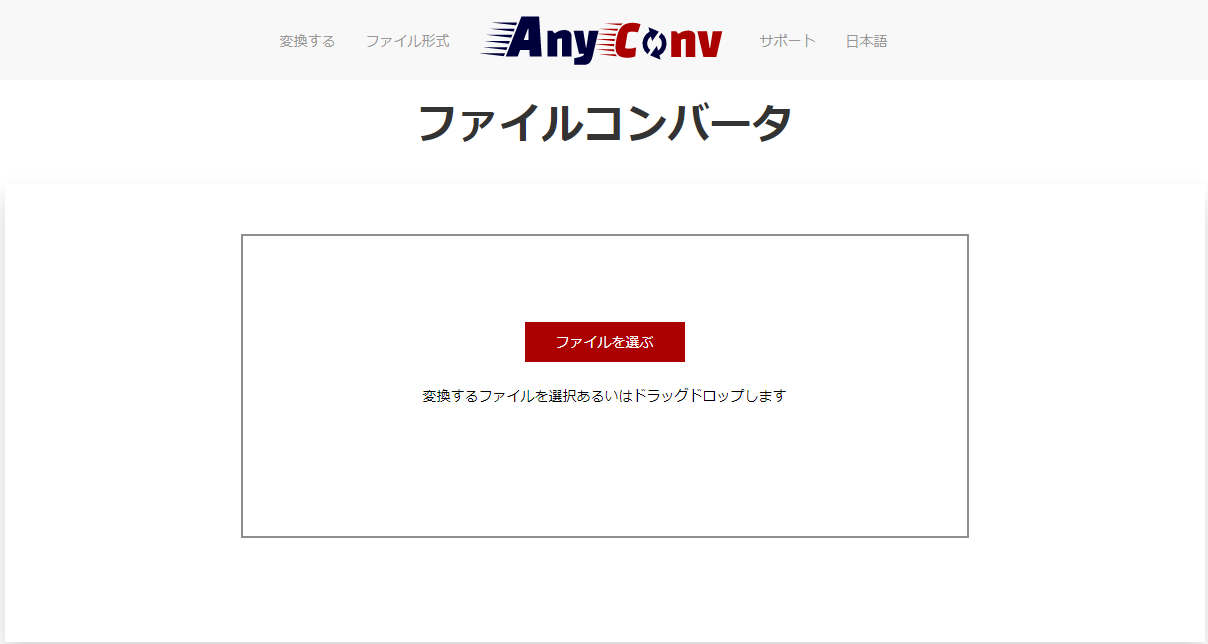
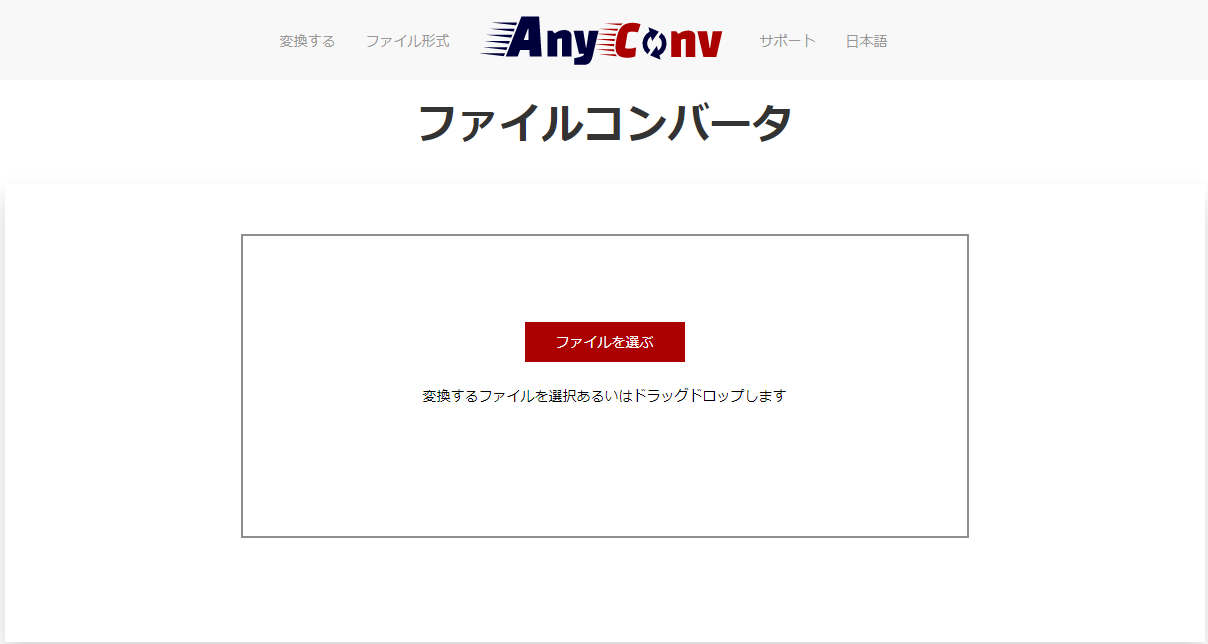
ACONVERTは保存したファイルだけでなく、URLを挿入して直接にオンラインファイルを変換して保存することもできます。また、動画ファイルをほかの動画形式に変換することの他に、分割、合併または回転することもできます。さらに、画像、オーディオ、PDF、電子ブックなど、各種類のファイルを変換することもサポートします。大変便利なフリーオンライン変換サイトです。
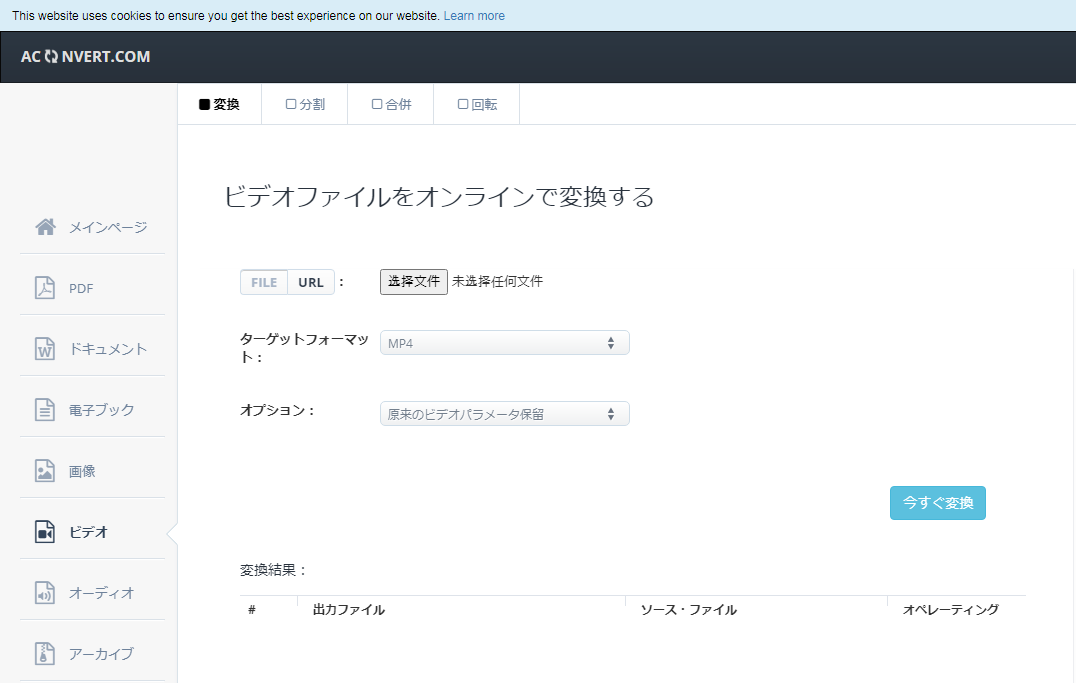
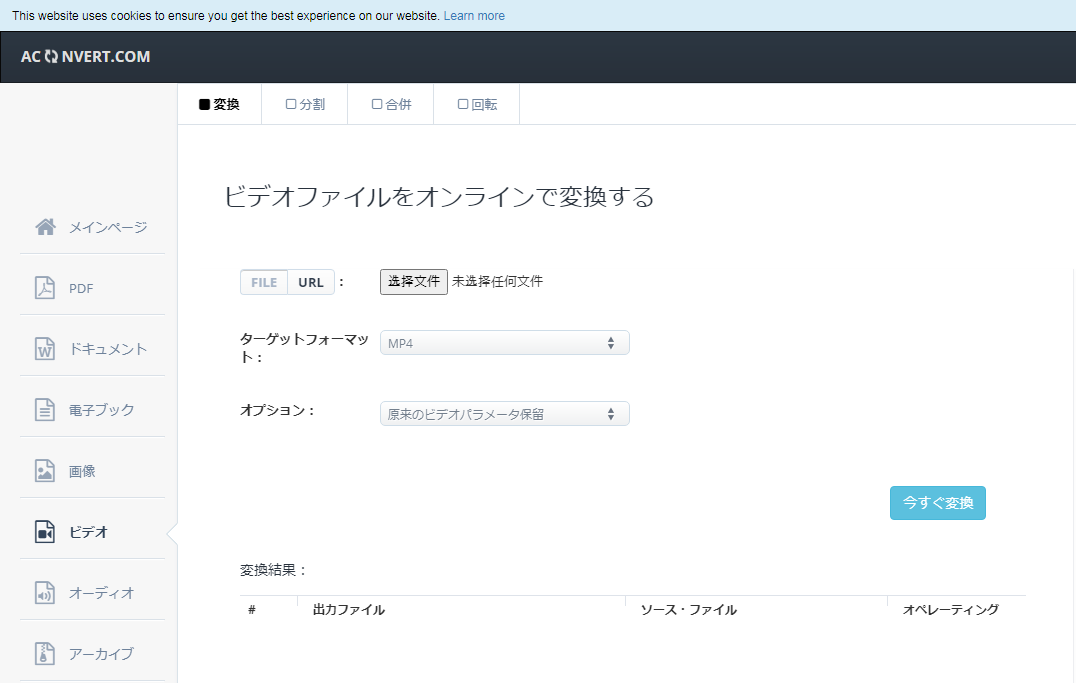
Convertioを使う時に、WMVファイルを選択するかドラッグ・ドロップすることでアップロードできます。また、オンラインソースを直接に輸入してもできます。37種の動画形式に変更することの他に、解像度、品質、アスペクトを設定することができます。最大100MBのファイルサイズを変換可能。
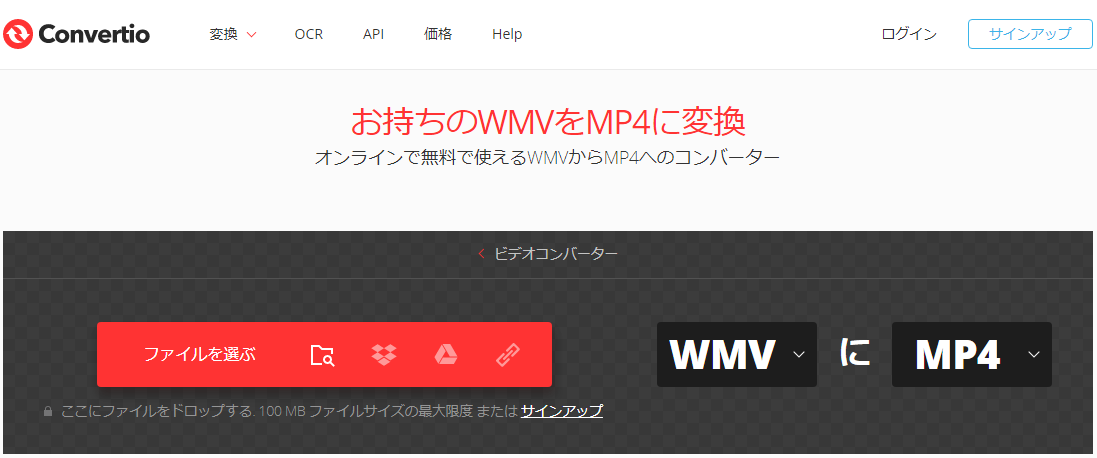
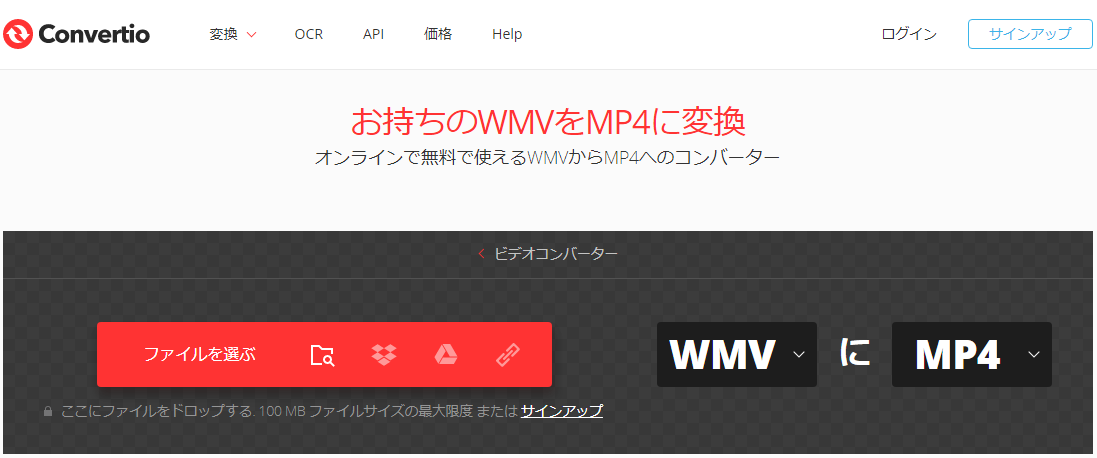
わざわざPCでインストールすることもなく、オンラインで動画ファイルをアップロードだけで、WMVをMP4に変換できることが大変便利でよう?
しかし、このような無料オンライン変換サイズでも幾つかのデメリットがあります。
同じようなサイズの動画を変換する時に、専門的な変換ソフトに比べると、オンラインサイトはかなり時間がかかります。
ほとんど全ての動画変換サイトでは50~100MBの動画しか変換できません。つまり、再生時間の長い動画を変換することは無理です。
ページには広告表示が多すぎるので、煩わしいに感じてしまいます。また、悪質ウェブ広告を誤ってクリックすると、ウイルスに感染する危険性もあります。
オンラインで動画を変換するには、アップロードする必要があります。個人情報を含む動画をアップロードすると、第三者による不正利用の危険性もあります。
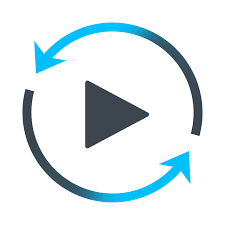
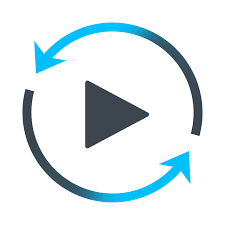
WMV/MKV/FLVなどiPhoneやiPadで再生できない動画を簡単に変換してくれるアプリです。そのほか、動画ファイルの圧縮、ホルダー管理、再生プレイヤー、プレイリストの作成などなどの機能も充実しています。


使い方が非常にシンプルで多機能のアプリです。WMV/AVI/MKVなどの動画を高画質MP4/MOV/GIFに変換できます。ビデオコンバータの他に、動画トリミング、動画切り取り、ビデオ圧縮、ビデオ再生などの機能も備えています。
以上にWMVをMP4に変換するための色々な方法を紹介しました。オリジナル画質、使いやすさや、変換速度からすれば、やはり安定感のある専門変換ソフト「Leawo HD動画変換プロ」が一番おすすめです。
また、もし変換したMP4ファイルをDVDディスクに書き込みたいなら、こちらのLeawo DVD作成もおすすめです。
Rating: 4.7 / 5 (13 Reviews)
関連トピック
2024-01-18
【2024最新】OnlineVideoConverterの使い方・安全性・ポップアップ削除方法をまとめて紹介
2023-06-01
WindowsでもMacでも変換できる!MP4をMOVに変換する方法まとめ
2023-05-26
iPhoneでMP4動画ファイルが再生できない原因と解決策まとめ
2023-03-22
M4AをWAVに変換するツール(フリーソフト/サイト/アプリ)のおすすめ7選を紹介!【Windows・Mac対応】
2023-03-21
多機能動画変換・編集ソフト「WinX HD Video Converter Deluxe」の使い方を完全解説
2023-02-08
無料でMP4動画を結合・繋げる方法とおすすめフリーソフトTop5
30日間
返金保証
30日間の全額返金保証を提供しております。返金ポリシーにより、全てのお客さまに、安心して最高のサービスと製品を提供させていただきます。
1営業日以内
サポート対応
1営業日以内に安心サポート。お客様サポートや技術サポートでも経験豊富なスタッフが迅速に対応しております。
1,000万以上
のユーザー
全世界で千万以上のお客さまや法人様にご利用いただいています。信頼性が高く、ユーザーが安心して利用できる製品を提供いたします。
100%安全
安心ショップ
オンラインストアのデータ通信はベリサイン社の最新技術によって保護されています。安全なショッピングをお楽しみいただけます。